Автоматическое обновление программ в Windows [ОБЗОР]
Я лично очень скептически всегда относился к волшебным автообновителям установленного в операционную систему Windows программного обеспечения. Привык как-то самостоятельно проверять наличие новых версий и ручками обновлять устаревшие программы.
Просто несколько лет назад у меня был печальный опыт — одна подобная софтина мне очень жизнерадостно обновила несколько отличных программ какими-то версиями с тулбарами и троянами. С тех пор обходил «автообновляторы» ПО стороной.
Содержание:
IObit Software Updater — обновляем программы вовремя
Но в последнее время наблюдаю, что автоматическое бесплатное обновление программ в Windows становится очень популярным направлением среди именитых производителей софта. Предлагаю Вам вместе со мной испытать одну из лучших подобных утилит — IObit Software Updater.
Знаменитый производитель обещает и гарантирует нам автоматическое обновление установленных программ на ПК. Проверим?
Проверим?
Своевременно обновлять программы для компьютера очень важно, ведь во-первых, устаревшее ПО является просто находкой для хакеров, а во-вторых — производители программ в новейших версиях своих продуктов фиксят все малейшие недочёты и ошибки, обеспечивая тем самым их плавную, быструю и правильную работу.
Согласитесь, постоянно поддерживать актуальность в ручном режиме всех нескольких десятков программ установленных в компьютере не очень удобно (мягко сказано).
Конечно, во многие современные утилиты уже встроены функции проверки наличия новых версий, но такой подход генерирует большой постоянный разнонаправленный трафик. Есть большое количество пользователей, которым такое положение дел совершенно не подходит, им не нужна непрекращающаяся бесконтрольная дикая активность компьютера и установленного в него софта.
Вот поэтому и становятся всё популярнее утилиты для автоматической проверки и обновления программ для компьютера, которые можно подконтрольно запускать периодически, например, только при наличии быстрого и бесплатного Интернета.
Конечно же, больше всего мы с Вами привыкли доверять именитым и проверенным годами производителям программного обеспечения к числу которых заслуженно относится и компания IObit.
…
…
Установка IObit Software Updater
По официальной ссылке, что в конце статьи, Вы легко и быстро скачаете данную абсолютно бесплатную утилиту. Запускаем установщик и сразу переходим в «Выборочная установка»…
Дело в том, что в большинстве случаев под такими малозаметными пунктами скрываются галочки на согласие с установкой «полезного» дополнительного софта. Давайте проверим «жадность» товарищей из IObit…
Нет, друзья — всё чисто и честно. Это действительно радует и внушает доверие к авторам автоматического обновлятора обновителя ПО. В этом разделе инсталлятора можно всего-лишь изменить папку для установки, создать иконки на рабочем столе и на панели задач.
Как происходит проверка и автоматическое обновление программ
Сразу после запуска программа IObit Software Updater просто моментально просканирует весь компьютер и узнав весь список установленных программ проверит наличие их новых версий на официальных сайтах. Вердикт этой проверки не заставит долго ждать — он появится в понятной и наглядной форме…
Вердикт этой проверки не заставит долго ждать — он появится в понятной и наглядной форме…
Как я не пытался уследить за актуальностью абсолютно всех установленных в мой многострадальный ноутбук программ — всё-равно пропустил парочку, как видите (о чём я и говорил выше, размышляя о полезности подобных цифровых помощников).
Бездумно тыкать на кнопку «Обновить» боязно и поэтому разворачиваю её маленьким треугольничком…
Снова никаких подводных камней нет — всё логично и понятно. Жму на «Обновить»…
Начался процесс загрузки самой новой версии популярного торрент-клиента μTorrent. После чего выскочит предложение предварительного создания точки восстановления перед установкой обновления — очень разумная мера предосторожности (не все обновления ровно устанавливаются с первого раза и не все бывают полезны, к сожалению)…
Как видите, я очень смелый и отчаянный парень — у меня вообще отключена данная служба (категорически НЕ советую повторять данный подвиг малоопытным пользователям).
Дальнейшие сюрпризы и заморочки на скриншотах относятся исключительно к инсталлятору μTorrent. Представляю, как им бедным икается от «добрых» пожеланий в их адрес от всех пользователей.
В этом окне надо кликнуть на «Decline», чтоб не стать «счастливым» обладателем ещё одного защитника в операционной системе Windows (пусть даже хорошего и проверенного)…
Очередная попытка нас осчастливить дополнительным софтом (снимаем галочку)…
Наконец-то!
Что удивительно — у меня не спрашивали место установки новой версии торрент-клиента и не просили изменить его основные параметры. Заново подстраивать под себя обновлённую программу не пришлось — это радует.
Раз пошла такая пляска — дал IObit Software Updater полный карт-бланш…
А вот и цена бесплатности — программа в фоновом режиме просканировала операционку и ненавязчиво так предложила воспользоваться частично платными продуктами исключительно своего производства…
Не будем винить авторов за этот маркетинговый ход, тем более их рекомендуемые программы действительно очень замечательные, полезные и совсем недорогие (описывал Вам уже неоднократно их качественные цифровые продукты).
Автоматическая пакетная установка популярных программ для компьютера
Кроме проверки наличия новых версий уже установленного софта на компьютере и его автоматического обновления, утилита IObit Software Updater любезно помогает пакетно установить из проверенных официальных источников популярные среди пользователей компьютерные программы.
Кликаем в главном окне утилиты на маленький мониторчик со звёздочкой (что слева живёт). Выбираем программы, которые хотите установить и поставив напротив них галки — жмём большую голубую кнопку «Установить сейчас»…
Можно воспользоваться категориями имеющихся в базе данных полезных и популярных программ для компьютера, чтоб не заблудиться в их огромном количестве…
Категорически советую воспользоваться данной функцией IObit Software Updater — очень удобно, быстро и просто (особенно актуально сразу после установки операционной системы).
Настройка IObit Software Updater
Ничего сложного в настройках нашего автоматического поисковика обновлений для программ нет…
Как и говорил выше — есть встроенная защита, если что-то пошло не так во время автоматического пакетного обновления установленных программ…
Скачать IObit Software Updater
Размер инсталлятора всего 10. 5 Мб. Работает утилита в Windows 10/8.1/8/7/Vista/XP.
5 Мб. Работает утилита в Windows 10/8.1/8/7/Vista/XP.
Теперь Вы знаете про автоматическое бесплатное обновление программ в Windows с помощью полностью бесплатной IObit Software Updater.
До новых полезных компьютерных программ и интересных приложений для Андроид.
P.S. Конечно, абсолютно все установленные программы в Вашем компьютере описанная выше утилита автоматически обновить не сможет — невозможно объять необъятное, даже умникам из IObit, но облегчить поддержку актуального состояния самых популярных и востребованных программ она сможет.
Кстати, пока писал статью — вышло ещё обновление для парочки программ, что установлены у меня (можете сверить скриншоты)…
…вот когда бы я ручками ещё добрался до них?
ПОЛЕЗНОЕ ВИДЕО
…
…
Уверенный пользователь трех домашних ПК с многолетним опытом, «компьютерщик» для всех родственников, соседей и знакомых, в течении 13-ти лет автор более тысячи обзоров интересных и полезных программ для компьютера на собственном софтовом блоге OptimaKomp. RU
RU
Я только обозреваю программы!
Любые претензии — к их производителям!
Все комментарии проходят модерацию
Обновление программ: начало работы | Avast
For the best Support Center experience, JavaScript must be turned on in your browser settings
При совершении покупок в магазине Avast вы можете получить уведомление о том, что вам необходимо разрешить использование JavaScript и/или файлов cookie в своем браузере. Это связано с тем, что магазин Avast не может загружаться и правильно работать без включения этих настроек.
Чтобы разрешить использование JavaScript и/или файлов cookie, обратитесь к информации в соответствующем разделе ниже в зависимости от вашего браузера.
- Google Chrome
- Mozilla Firefox
- Safari
- Microsoft Edge
- Avast Secure Browser
- Opera
Google Chrome
Разрешение использования JavaScript
Инструкции по разрешению использования JavaScript на всех сайтах, которые вы посещаете с помощью Google Chrome, приведены в разделе Шаг 1. Включите JavaScript справочной статьи Google Chrome, приведенной ниже.
Включите JavaScript справочной статьи Google Chrome, приведенной ниже.
- Справка — Google Chrome ▸ Что делать, если видео или игры не запускаются
Если вы хотите включить JavaScript только для веб-страниц домена avast.com, выполните следующие действия.
- Откройте
⋮Меню (три точки) ▸ Настройки. - Нажмите Конфиденциальность и безопасность ▸ Настройки сайта.
- В меню Содержимое нажмите JavaScript.
- Щелкните кнопку Добавить рядом с элементом Разрешить сайтам использовать JavaScript.
- Введите
[*.]avast.comи нажмите Добавить.
Пункт [*.]avast.com появится в вашем списке Разрешить сайтам использовать JavaScript. Это означает, что для всех веб-страниц с адресом, начинающимся с avast.com (например, www.avast.com/store), будут разрешено использование JavaScript.
Разрешение использования файлов cookie
Инструкции по управлению настройками файлов cookie в Google Chrome приведены в разделе Как изменить настройки файлов cookie справочной статьи Google Chrome, приведенной ниже.
- Справка — Google Chrome ▸ Как управлять файлами cookie в Chrome
Mozilla Firefox
Разрешение использования JavaScript
По умолчанию использование JavaScript разрешено в Mozilla Firefox для всех сайтов. Если вы отключили JavaScript с помощью расширения браузера, которое позволяет настраивать параметры JavaScript, вам необходимо повторно включить JavaScript с помощью этого расширения. Более детальную информацию о настройках JavaScript в Mozilla Firefox можно найти в статье из поддержки Mozilla ниже.
- Поддержка Mozilla ▸ Параметры и настройки JavaScript для интерактивных веб-страниц
Разрешение использования файлов cookie
Инструкции по управлению общими настройками файлов cookie для всех сайтов, которые вы посещаете с помощью Mozilla Firefox, приведены в статье поддержки Mozilla, указанной ниже.
- Поддержка Mozilla ▸ Веб-сайты сообщают, что куки заблокированы. Как их разблокировать
Если вы хотите разрешить файлы cookie только для веб-страниц домена avast. com, выполните следующие шаги.
com, выполните следующие шаги.
- Откройте любую страницу домена avast.com в окне своего браузера (любой URL-адрес, который начинается с avast.com).
- Нажмите значок щита слева от адресной строки.
- Нажмите синий (ВКЛ.) ползунок рядом с элементом Улучшенная защита от отслеживания на этом сайте ВКЛЮЧЕНА, чтобы он стал серым (ВЫКЛ.)
Файлы cookie будут разрешены для всех веб-страниц домена avast.com.
Safari
Разрешение использования JavaScript
По умолчанию использование JavaScript разрешено в Safari для всех сайтов. Если вы самостоятельно отключили JavaScript, выполните следующие действия для включения этой функции.
- Убедитесь, что окно Safari открыто и активно.
- Нажмите Safari ▸ Настройки… в левой части строки меню Apple.
- Выберите панель Безопасность и убедитесь, что рядом с элементом Разрешить JavaScript установлен флажок.
Использование JavaScript будет разрешено для всех сайтов, которые вы посещаете с помощью Safari.
Разрешение использования файлов cookie
В Safari нет возможности разрешить использование файлов cookie для определенных сайтов. Однако вы можете управлять общими настройками файлов cookie, которые применяются ко всем сайтам, посещаемым вами с помощью Safari. Более детальную информацию о доступных вариантах можно найти в статье поддержки Apple, приведенной ниже.
- Служба поддержки Apple ▸ Управление файлами cookie и данными веб-сайтов с помощью Safari на Mac
Microsoft Edge
Информация ниже применима к новой версии Microsoft Edge (версия 79.0.309 или новее).
Разрешение использования JavaScript
Чтобы включить JavaScript для всего домена avast.com, выполните следующие действия.
- Откройте
...Меню (три точки) ▸ Настройки. - Нажмите
☰Настройки в левом верхнем углу. - Выберите Файлы cookie и разрешения сайтов ▸ JavaScript.
- Щелкните кнопку Добавить рядом с элементом Разрешить.

- Введите
[*.]avast.comи нажмите Добавить.
Пункт [*.]avast.com появится в вашем списке разрешений. Это означает, что для всех веб-страниц с адресом, начинающимся с avast.com (например, www.avast.com/store), будут разрешено использование JavaScript.
Разрешение использования файлов cookie
Инструкции по управлению общими настройками файлов cookie, применимыми ко всем сайтам, которые вы посещаете с помощью Microsoft Edge, приведены в справочной статье Microsoft, указанной ниже.
- Служба поддержки Microsoft ▸ Разрешение и блокировка файлов cookie в новой версии Microsoft Edge
Если вы хотите разрешить файлы cookie только для домена avast.com, выполните следующие шаги.
- Откройте
...Меню (три точки) ▸ Настройки. - Нажмите
☰Настройки в левом верхнем углу. - Выберите Файлы cookie и разрешения сайтов ▸ Файлы cookie и данные сайта.

- Щелкните кнопку Добавить рядом с элементом Разрешить.
- Введите
[*.]avast.comи нажмите Добавить.
Пункт [*.]avast.com появится в вашем списке разрешений. Это означает, что для всех веб-страниц с адресом, начинающимся с avast.com (например, www.avast.com/store), будут разрешено использование файлов cookie.
Avast Secure Browser
Разрешение использования JavaScript
Чтобы включить JavaScript для всего домена avast.com, выполните следующие действия.
- Откройте
⋮Меню (три точки) ▸ Настройки. - Откройте меню Конфиденциальность и безопасность ▸ Настройки сайта.
- В меню Содержимое нажмите JavaScript.
- Нажмите Добавить рядом с элементом Разрешать.
- Введите
[*.]avast.comи нажмите Добавить.
Пункт [*.]avast.com появится в вашем списке Разрешать. Это означает, что для всех веб-страниц с адресом, начинающимся с avast.com (например, www.avast.com/store), будут разрешено использование JavaScript.
Это означает, что для всех веб-страниц с адресом, начинающимся с avast.com (например, www.avast.com/store), будут разрешено использование JavaScript.
Разрешение использования файлов cookie
Чтобы разрешить использование файлов cookie для всего домена avast.com, выполните следующие действия.
- Откройте
⋮Меню (три точки) ▸ Настройки. - Откройте меню Конфиденциальность и безопасность ▸ Настройки сайта.
- В меню Содержимое нажмите Файлы cookie и данные сайтов.
- Нажмите Добавить рядом с пунктом Сайты, которые всегда могут использовать файлы cookie.
- Введите
[*.]avast.comи нажмите Добавить.
Пункт [*.]avast.com будет отображаться в вашем списке сайтов, которые всегда могут использовать файлы cookie. Это означает, что для всех веб-страниц с адресом, начинающимся с avast.com (например, www.avast.com/store), будут разрешено использование файлов cookie.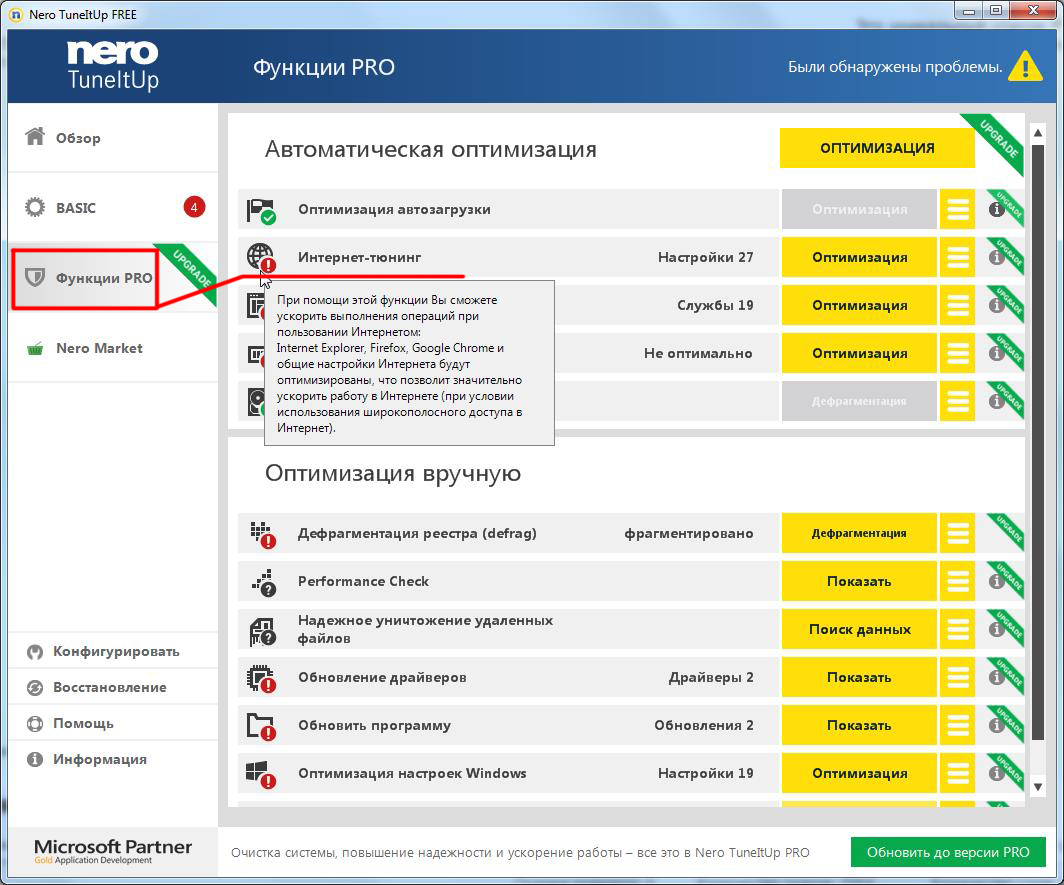
Opera
Разрешение использования JavaScript
Чтобы разрешить использование JavaScript на всех сайтах, которые вы посещаете с помощью браузера Opera, обратитесь к инструкциям в разделе Управление JavaScript на страницах в статье справки Opera, приведенной ниже.
- Opera Help ▸ Веб-предпочтения
Если вы хотите разрешить JavaScript только для домена avast.com, выполните следующие шаги.
- Откройте Меню (значок O) ▸ Настройки ▸ Дополнительно.
- Нажмите Конфиденциальность и безопасность ▸ Настройки сайта.
- В меню Содержимое нажмите JavaScript.
- Щелкните кнопку Добавить рядом с элементом Разрешить.
- Введите
[*.]avast.comи нажмите Добавить.
Пункт [*.]avast.com появится в вашем списке разрешений. Это означает, что для всех веб-страниц с адресом, начинающимся с avast.com (например, www. avast.com/store), будут разрешено использование JavaScript.
avast.com/store), будут разрешено использование JavaScript.
Разрешение использования файлов cookie
Чтобы разрешить использование файлов cookie на всех сайтах, которые вы посещаете с помощью браузера Opera, обратитесь к инструкциям в разделе Управление файлами cookie на страницах в статье справки Opera, приведенной ниже.
- Opera Help ▸ Веб-предпочтения
Если вы хотите разрешить файлы cookie только для домена avast.com, выполните следующие шаги.
- Откройте Меню (значок O) ▸ Настройки ▸ Дополнительно.
- Нажмите Конфиденциальность и безопасность ▸ Настройки сайта.
- В меню Содержимое нажмите Файлы cookie и данные сайта.
- Нажмите кнопку Добавить рядом с элементом Сайты, которые всегда могут использовать файлы cookie.
- Введите
[*.]avast.comи нажмите Добавить.
Пункт [*.]avast.com будет отображаться в вашем списке сайтов, которые всегда могут использовать файлы cookie.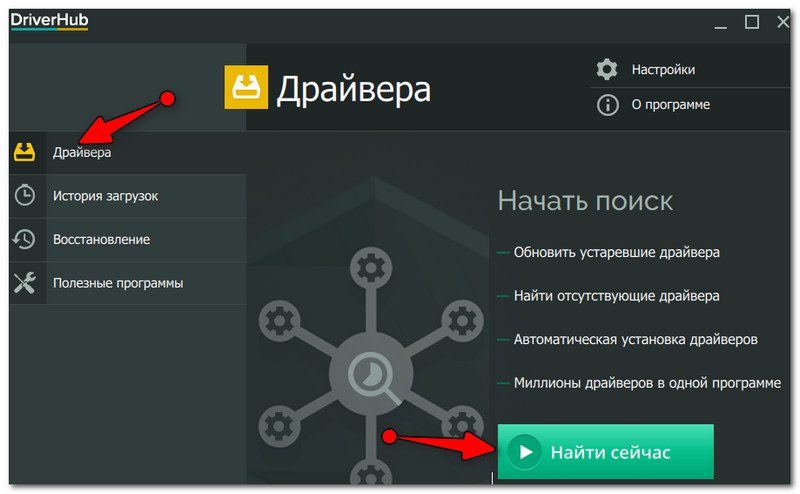 Это означает, что для всех веб-страниц с адресом, начинающимся с avast.com (например, www.avast.com/store), будут разрешено использование файлов cookie.
Это означает, что для всех веб-страниц с адресом, начинающимся с avast.com (например, www.avast.com/store), будут разрешено использование файлов cookie.
- Все платные продукты Avast в сегменте потребительских решений
- Microsoft Windows 11 Home / Pro / Enterprise / Education
- Microsoft Windows 10 Home / Pro / Enterprise / Education — 32- или 64-разрядная версия
- Microsoft Windows 8.1 / Pro / Enterprise — 32- или 64-разрядная версия
- Microsoft Windows 8 / Pro / Enterprise — 32- или 64-разрядная версия
- Microsoft Windows 7 Home Basic / Home Premium / Professional / Enterprise / Ultimate — SP 1, 32- или 64-разрядная версия
В чем разница между обновлением программного обеспечения и обновлением программного обеспечения?
Вы давно используете программный продукт. Вы привыкли к случайным запросам «обновить» или замечаете, что что-то работает немного лучше, чем вчера. На самом деле, вы никогда не задумываетесь об уведомлениях об обновлениях программного обеспечения. Затем в один прекрасный день вы получаете запрос с просьбой выполнить «обновление программного обеспечения». Почему провайдер изменил слово use? Разве это не то же самое, что и все предыдущие времена?
Затем в один прекрасный день вы получаете запрос с просьбой выполнить «обновление программного обеспечения». Почему провайдер изменил слово use? Разве это не то же самое, что и все предыдущие времена?
Короче говоря, нет. Хотя они звучат (и читаются) одинаково, и оба они предполагают изменение вашего продукта, в них подробно описываются разные аспекты обслуживания программного обеспечения. Разница между обновлением программного обеспечения и обновлением программного обеспечения подобна разнице между обслуживанием вашего старого велосипеда и покупкой нового.
Итак, в чем именно разница между обновлением программного обеспечения и обновлением программного обеспечения и почему они важны?
Обновление программного обеспечения
Обновления программного обеспечения позволяют разработчикам программного обеспечения точно настроить продукт, чтобы сделать его как можно лучше. Они предлагают небольшие, частые улучшения, а не серьезные изменения. В отличие от обновления программного обеспечения, для работы обновлений требуется существующая программа, которую вы используете.
В отличие от обновления программного обеспечения, для работы обновлений требуется существующая программа, которую вы используете.
Обновления иногда запускаются автоматически в фоновом режиме. В других случаях обновления программного обеспечения (обычно называемые «исправлениями») доступны для бесплатной загрузки. Обычно они необходимы для того, чтобы ваш продукт продолжал успешно работать.
Это связано с тем, что обновления программного обеспечения устраняют любые вновь обнаруженные проблемы безопасности, исправляют недавно обнаруженные ошибки и добавляют поддержку драйверов и нового оборудования. Они настраивают и улучшают работу программы, но не меняют ее фундаментально.
Проще говоря, обновления программного обеспечения модифицируют, исправляют и изменяют вашу текущую программу на регулярной основе. Это программный эквивалент смазки вашего велосипеда. Это все тот же байк, просто он работает плавнее.
Обновление программного обеспечения
Обновление программного обеспечения немного отличается.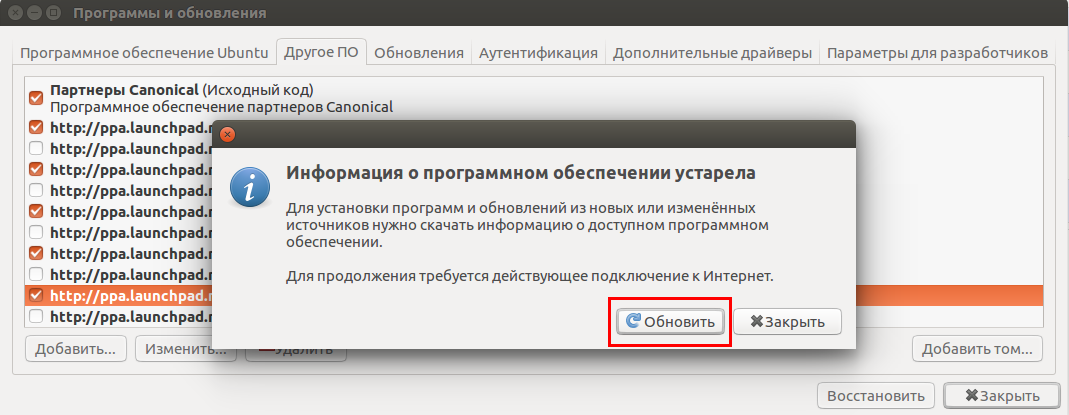 Вместо того, чтобы строить существующую программу, обновление программного обеспечения представляет собой полностью новую версию программного продукта. Это немного похоже на покупку нового велосипеда той же марки, что и ваш старый, но с уже добавленными яркими новыми улучшениями. И он поставляется с множеством новых функций, которые делают его лучше вашего старого велосипеда.
Вместо того, чтобы строить существующую программу, обновление программного обеспечения представляет собой полностью новую версию программного продукта. Это немного похоже на покупку нового велосипеда той же марки, что и ваш старый, но с уже добавленными яркими новыми улучшениями. И он поставляется с множеством новых функций, которые делают его лучше вашего старого велосипеда.
Таким образом, обновление программного обеспечения заменяет старый продукт. Обновления используются для значительных изменений и крупных улучшений вашей текущей версии программы. У него может быть переработанный пользовательский интерфейс, впечатляющий набор новых функций или ключевые структурные изменения.
Хотя обновления часто бывают небольшими, бесплатными и редко требуют особого внимания, обновление программного обеспечения — это гораздо более масштабный процесс. В отличие от обновлений, обновления программного обеспечения не всегда являются обязательными или необходимыми для продолжения работы программы.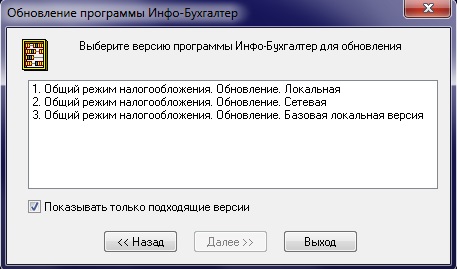 Завершение обновления продукта может включать новую систему покупки или ценообразования. Из-за этого компании часто предлагают существующим клиентам стимулы для обновления своего программного обеспечения. Например, они могут снизить стоимость обновления или прекратить поддержку своей устаревшей программы.
Завершение обновления продукта может включать новую систему покупки или ценообразования. Из-за этого компании часто предлагают существующим клиентам стимулы для обновления своего программного обеспечения. Например, они могут снизить стоимость обновления или прекратить поддержку своей устаревшей программы.
Из-за охвата обновление программного обеспечения встречается реже, чем обновление. Это не то, что незаметно ускользнет от внимания, как быстрое исправление ошибок. Это демонстрация программного обеспечения, которая включает в себя работу маркетинговых групп, групп обслуживания клиентов и отделов продаж, а не только разработчиков, занятых совершенствованием продукта в фоновом режиме.
Зачем они нужны Обновления программного обеспечения:
- Защита от угроз безопасности
Наличие устаревшего программного обеспечения без обновлений увеличивает риск нарушения безопасности. Новые обнаруженные недостатки и вредоносные программы означают, что без обновлений программного обеспечения ваш продукт может стать более уязвимым для угроз безопасности. Обновления — это способ внедрения исправлений и защиты, помогающий снизить эти риски.
Обновления — это способ внедрения исправлений и защиты, помогающий снизить эти риски.
- Исправьте ошибки и улучшите функциональность
Программное обеспечение, которое вы используете, должно пройти тщательное тестирование, прежде чем вы его купите и загрузите. Но, к сожалению, некоторые баги, глюки и другие проблемы все же могут пройти через сеть. Обновления программного обеспечения устраняют эти проблемы и обеспечивают бесперебойную работу вашей программы.
Обновления программного обеспечения:- Предлагайте новые функции и расширенные функциональные возможности
Обновление программного обеспечения часто лучше, чем его предыдущая версия. Он будет иметь больше функций, включать в себя новые технологии и достижения и работать быстрее и плавнее. Они могут быть более простыми в использовании или даже включать в себя способ экономии энергии и улучшения энергопотребления.
- Будет по-прежнему получать обновления
Через некоторое время компании-разработчики программного обеспечения прекратят поддержку старых версий программного обеспечения.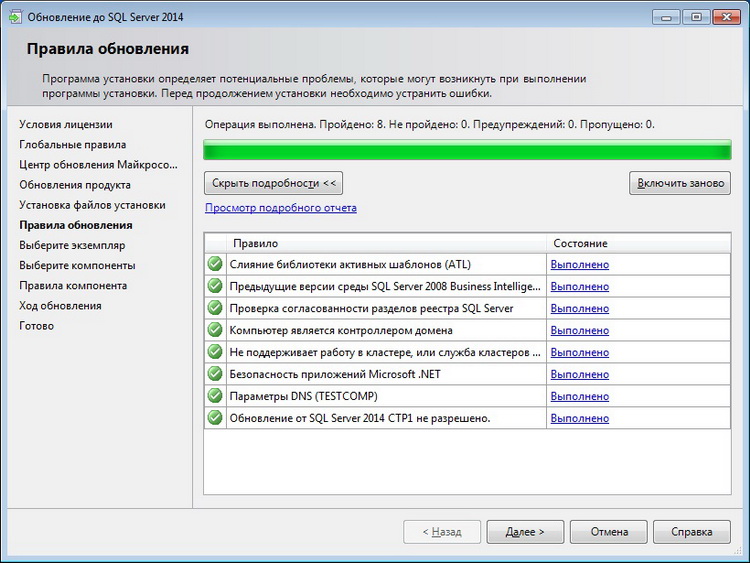 Это означает, что старое или устаревшее программное обеспечение со временем перестанет быть совместимым с используемым вами оборудованием и операционными системами. Это также означает, что старое программное обеспечение будет менее защищено от хакеров и вредоносных программ, чем обновление.
Это означает, что старое или устаревшее программное обеспечение со временем перестанет быть совместимым с используемым вами оборудованием и операционными системами. Это также означает, что старое программное обеспечение будет менее защищено от хакеров и вредоносных программ, чем обновление.
Ремонт и замена
Обновление программного обеспечения — это больше, чем просто большое обновление: оно полностью заменяет старую программу. Обновления означают, что вы получаете что-то лучшее, обновления означают исправление того, что у вас уже есть.
Самое главное, обновления программного обеспечения и обновление программного обеспечения влияют на производительность продукта и являются неотъемлемой частью безопасности, совместимости оборудования и бесперебойной работы.
Полезные ссылки
- 4 категории обслуживания программного обеспечения и их значение для ваших пользователей
- Почему ваши пользователи ненавидят ваш яркий новый дизайн (и что с этим делать)
- Угрозы безопасности устаревшего программного обеспечения
- Дедушка в SaaS: плюсы и минусы
- Как поднять цены на SaaS
- Технологические инновации: вредна ли наша одержимость?
Software Update and Blocking — Руководство по двухфакторной аутентификации · Duo Security
Duo помогает защитить информацию с помощью политик программного обеспечения и операционной системы.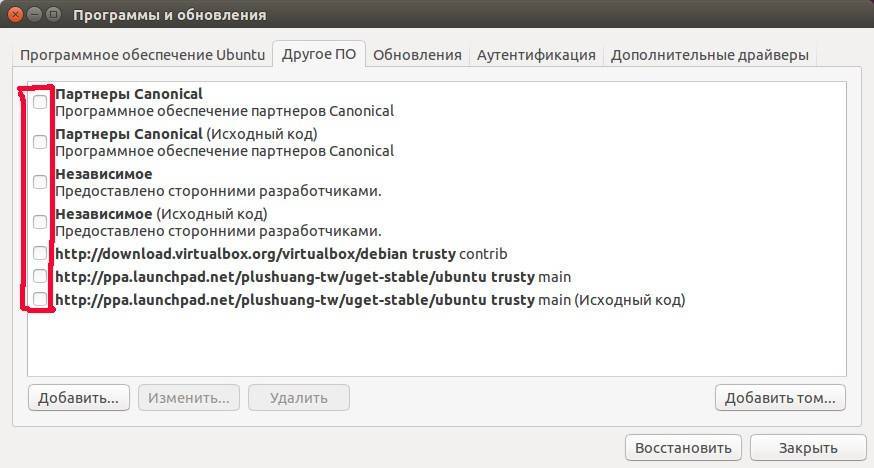 Ваш администратор Duo может предупредить вас, когда ваше программное обеспечение устарело, потребовать обновления программного обеспечения, прежде чем разрешить доступ, или даже заблокировать доступ с устройств, которые не соответствуют требованиям вашей организации.
Ваш администратор Duo может предупредить вас, когда ваше программное обеспечение устарело, потребовать обновления программного обеспечения, прежде чем разрешить доступ, или даже заблокировать доступ с устройств, которые не соответствуют требованиям вашей организации.
| Включена ли в вашей организации новая универсальная подсказка? Дополнительную информацию см. в руководстве по универсальной подсказке. |
Содержание
- Уведомления об обновлении программного обеспечения
- Обновление программного обеспечения
- Блокировка программного обеспечения
Уведомления об обновлении программного обеспечения
Если ваш администратор Duo включил эту функцию, мы проверим вашу операционную систему и версию браузера, а также версию подключаемых модулей Java и Flash, включенных в вашем браузере, при входе в защищенную службу Duo.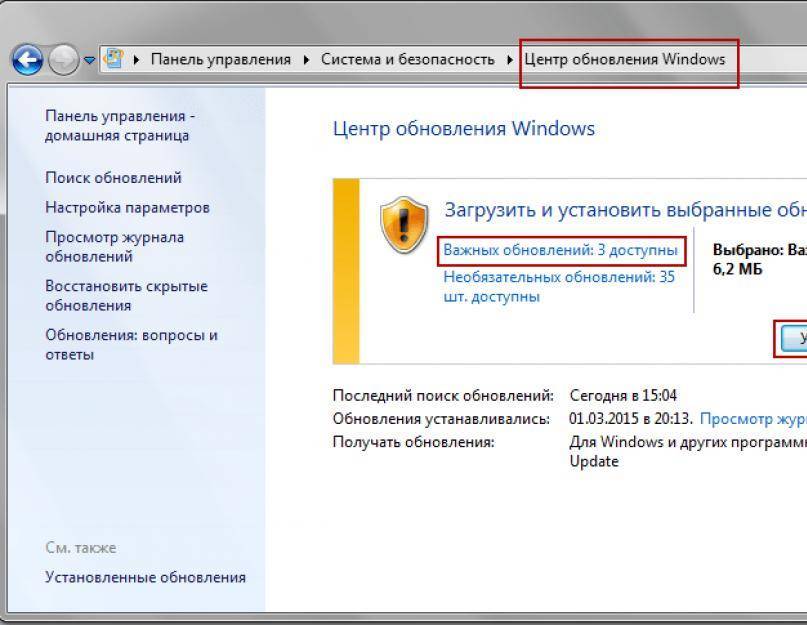 Если какие-либо из них устарели, мы сообщим вам об этом и предоставим вам возможность обновить программное обеспечение до того, как вы завершите вход в службу.
Если какие-либо из них устарели, мы сообщим вам об этом и предоставим вам возможность обновить программное обеспечение до того, как вы завершите вход в службу.
Традиционная подсказка Duo
Универсальная подсказка Duo
Нажмите кнопку Обновим или Посмотрите, как обновить , чтобы узнать, что устарело. Вы можете щелкнуть X или Пропустить сейчас , чтобы закрыть уведомление об обновлении программного обеспечения и продолжить аутентификацию Duo.
Традиционное приглашение Duo снова попросит вас обновить программное обеспечение после успешной аутентификации.
Если вы не хотите обновляться сейчас, нажмите Пропустите
 Вам снова напомнят обновить устаревшее программное обеспечение при следующем входе в Duo.
Вам снова напомнят обновить устаревшее программное обеспечение при следующем входе в Duo.Ваша организация также может заблокировать ваш доступ, если ваше программное обеспечение все еще устарело по прошествии определенного времени. Вы увидите предупреждение об обратном отсчете за неделю до того, как вы больше не сможете продолжать использовать устаревшее программное обеспечение. Вы по-прежнему можете отклонить предупреждение и продолжить аутентификацию Duo.
Duo блокирует аутентификацию, если ваш браузер или плагины устарели. Вам придется обновить устаревшее программное обеспечение, прежде чем вы сможете войти в систему.
Традиционная подсказка Duo
Универсальная подсказка Duo
Нажмите Посмотрите, что разрешено или Узнайте, как обновить , и следуйте инструкциям по обновлению в подсказке Duo.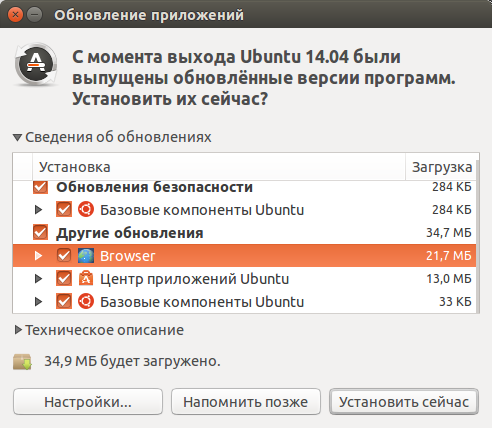 Если на вашем устройстве есть несколько предупреждений, вы можете перемещаться между ними с помощью ссылок «Далее» и «Назад» в нижней части подсказки.
Если на вашем устройстве есть несколько предупреждений, вы можете перемещаться между ними с помощью ссылок «Далее» и «Назад» в нижней части подсказки.
Традиционная подсказка Duo
Универсальная подсказка Duo
Обновление программного обеспечения
Мы сообщим вам, как обновить программное обеспечение, и дадим ссылки на сайты загрузки других поставщиков, где это применимо.
Обновления для браузеров, встроенных в операционную систему, таких как Safari в macOS или Internet Explorer и Edge в Windows, обычно доставляются с помощью встроенной в систему службы обновления программного обеспечения. Проверьте Центр обновления Windows на ПК или Обновления программного обеспечения на Mac, чтобы применить любые ожидающие обновления безопасности.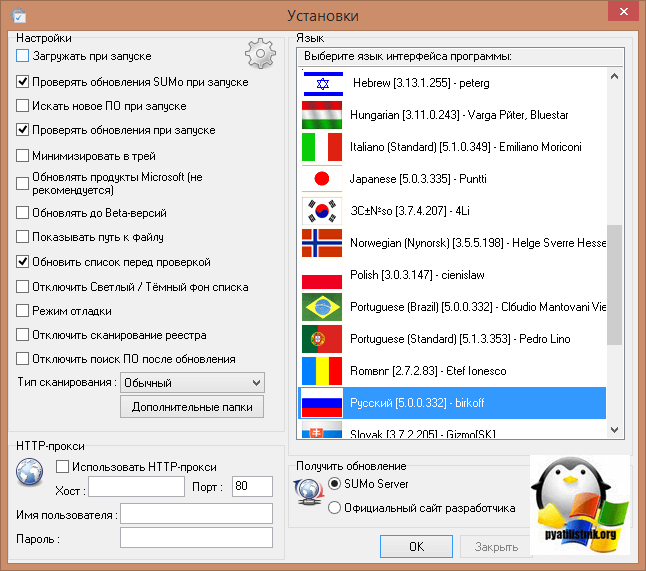 Например, пользователи Windows 7 и более поздних версий, использующие более ранние версии Internet Explorer, чем Internet Explorer 11, имеют возможность выполнить обновление до версии 11 через Центр обновления Windows.
Например, пользователи Windows 7 и более поздних версий, использующие более ранние версии Internet Explorer, чем Internet Explorer 11, имеют возможность выполнить обновление до версии 11 через Центр обновления Windows.
Традиционная подсказка Duo
Вам может потребоваться загрузить программное обеспечение с внешнего сайта, чтобы обновить браузер Firefox и плагины браузера Flash или Java, установленные в вашей системе.Ссылка Посмотрите, как обновить Firefox в традиционной подсказке Duo ведет на страницу обновлений Firefox.
Ссылка См., как обновить Java в традиционной подсказке Duo ведет на страницу загрузки Oracle Java.
Рассмотрите возможность автоматического обновления для ваших браузеров и подключаемых модулей, чтобы избежать устаревания в будущем.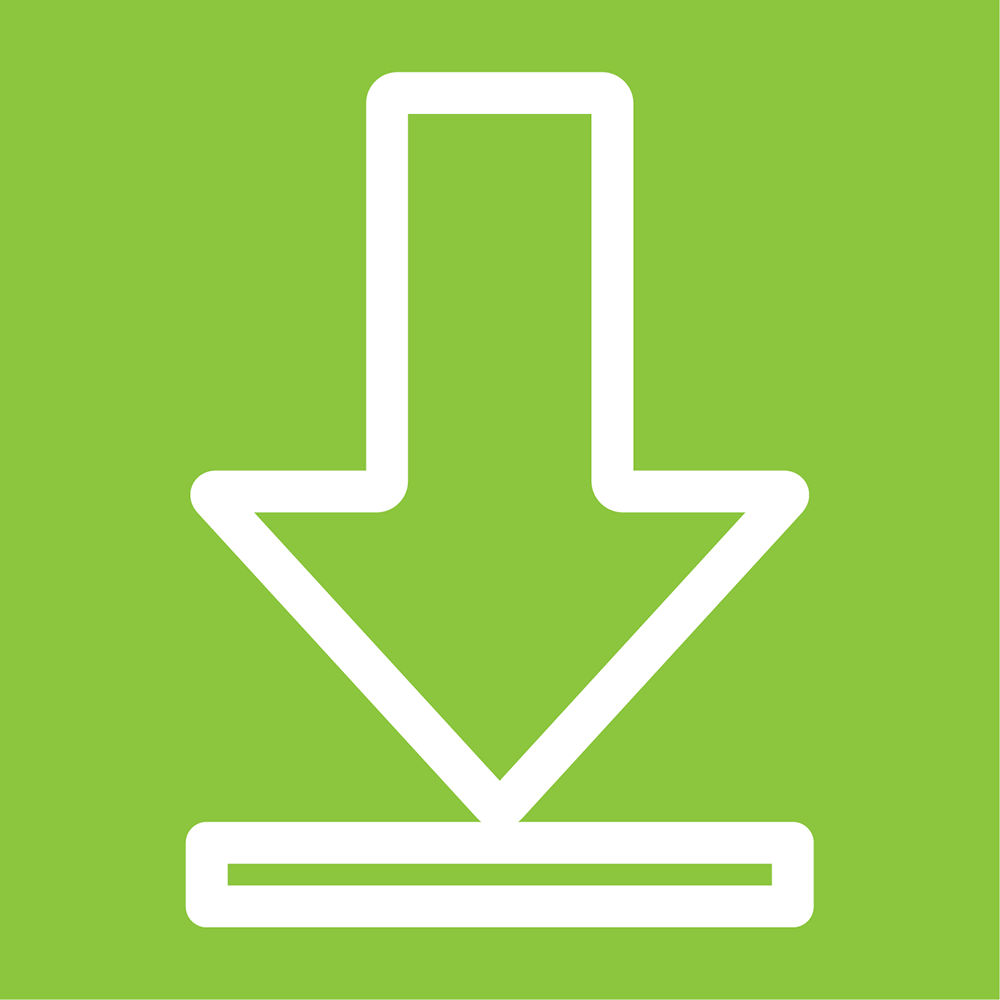 Chrome по умолчанию использует автоматические обновления.
Chrome по умолчанию использует автоматические обновления.
- Расширенная панель — специальные возможности, просмотр, сеть, обновления и другие дополнительные настройки в Firefox
- Автоматическое обновление Java
Если у вас возникли трудности с установкой какого-либо браузера, подключаемого модуля или обновлений операционной системы, обратитесь за помощью в службу ИТ-поддержки вашей организации.
Блокировка программного обеспечения
Ваша организация также может заблокировать доступ с устройств с выбранными браузерами, подключаемыми модулями или платформами и версиями операционных систем.
В командной строке Duo появится сообщение о том, что ваша операционная система, браузер или подключаемый модуль заблокированы.
Традиционная подсказка Duo
Универсальная подсказка Duo
Нажмите Посмотрите, что разрешено , чтобы узнать, какие платформы могут получить доступ к ресурсам вашей организации.


Ваш комментарий будет первым